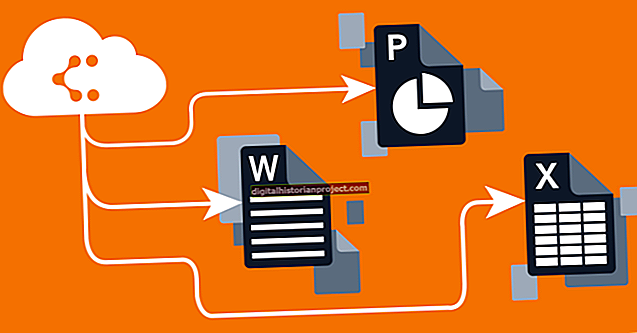如果每个小企业主的计算机都配备了里程表,那将会是一件好事。这样,您可以准确地评估从网站到营销策略到如何将墨盒重新装入办公室计算机等所有内容的网站维护速度。但与您可能最需要的信息相比,速度只是一种有趣的信息:您在互联网世界中奔跑时创建的书签的位置。假设您在 Mozilla Firebox 中正确“标记”了它们,您必须对您的 Firefox 配置文件夹执行一些搜索和发现任务 - Mozilla 为您自己的保护而设置的过程。
正确制作书签
就像某些人仍然使用纸质书签来标记应该继续阅读纸质书的位置一样,Mozilla书签旨在帮助您快速返回喜爱的网站或网页。首先要仔细检查您是否知道如何正确制作书签:
- 单击您要保存的网站或页面地址栏中的星号。星星应该变成蓝色。然后将弹出一个窗口,您可以命名或移动书签。
- 如果您在地址栏中看不到星号,请点击地址栏中的三个点组成的组,这就是“三点菜单”。右键单击“为此页面添加书签”。然后点击“添加到地址栏”。
避开 Firefox 配置文件文件夹
任何速度恶魔检索书签的最快方法是简单地开始在地址栏中键入名称。对于您经常访问的网站,这似乎是合乎逻辑的,因此对您来说是众所周知的,或者对它们的醒目或挑衅性的名称印象深刻的网站。
在这种情况下,您输入的每个新字母都会显示您已加书签的网页的列表,并在旁边列出一个星号。点击你想要的页面。您将立即被“驱动”到那里。
找到您的 Firefox 书签文件夹
当然,如果您甚至还记得已添加书签的每个网页的前几个字母,那将是理想的选择。您可以看到返回给他们所需的时间是多么短。当您存储了数十个甚至数百个书签,或者在您的一生中都记不起网站或网页的名称时,问题就会浮出水面。
对于此类情况,Firefox配置文件文件夹是您的首选目的地。与Firefox分开存储,它最初可能会打扰您。事实上,该文件夹可确保在 Firefox 崩溃或消失时,对您和您的企业有价值的信息将被保留。它的存在也意味着,如果您必须卸载或重新安装Firefox,此信息将保持安全。
要显示您的个人资料:
- 在菜单按钮上,单击“帮助”,然后单击“故障排除信息”。将打开一个选项卡。
- 单击“应用程序基础”部分下的“打开文件夹”。您的Firefox配置文件文件夹将打开。
此文件夹将公开的内容远多于以前隐藏在您计算机上的书签;可以将其视为Mozilla Firefox收藏夹位置存储库,其中包含以下信息:
- 浏览记录
- 饼干
- DOM储存
- 资料下载
- 密码输入
- 用户偏好
也可能需要进行其他“进站”操作。您可能会找到可以更新的内容,以使在小型企业快速通道中的生活更加高效。